1.官网下载opencv340
2.解压缩到某个盘下面,这里解压缩到C盘,C:\opencv340_pc
3.添加环境变量
右键“我的电脑”》》属性》》高级系统设置》》环境变量》》系统变量》》Path
C:\opencv340_pc\opencv\build\x64\vc14\bin
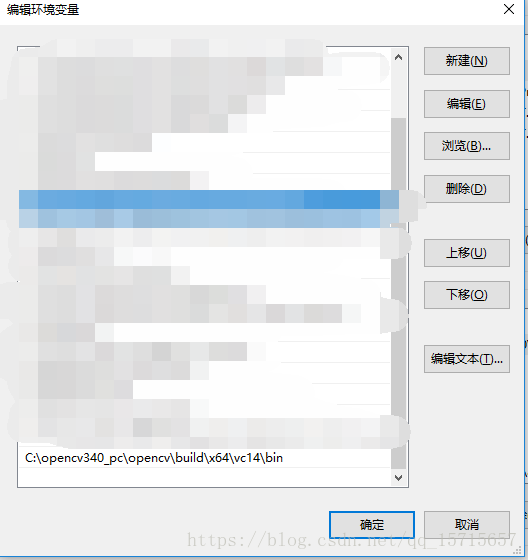 注意:是bin,不是lib
注意:是bin,不是lib
有些电脑需要重启
在VS2015新建一个空的win32 C++的工程,
在view>>other windows>>项目管理配置,这里我想添加Release版本的,所以选择
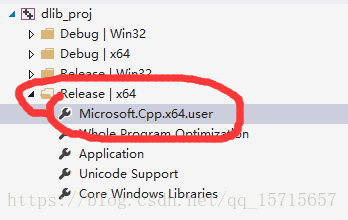
1.库文件添加:
C:\opencv340_pc\opencv\build\include
C:\opencv340_pc\opencv\build\include\opencv2
C:\opencv340_pc\opencv\build\include\opencv
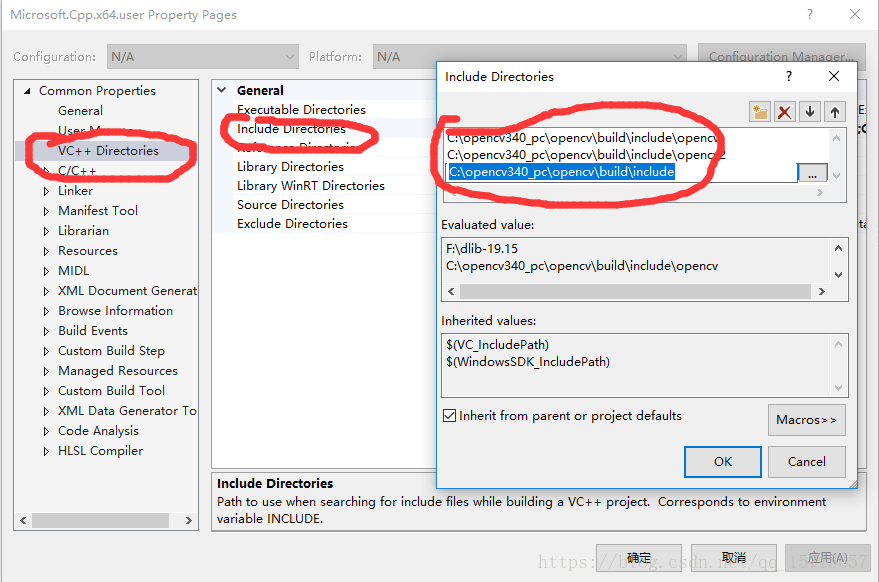
2.lib文件路径添加
C:\opencv340_pc\opencv\build\x64\vc14\lib
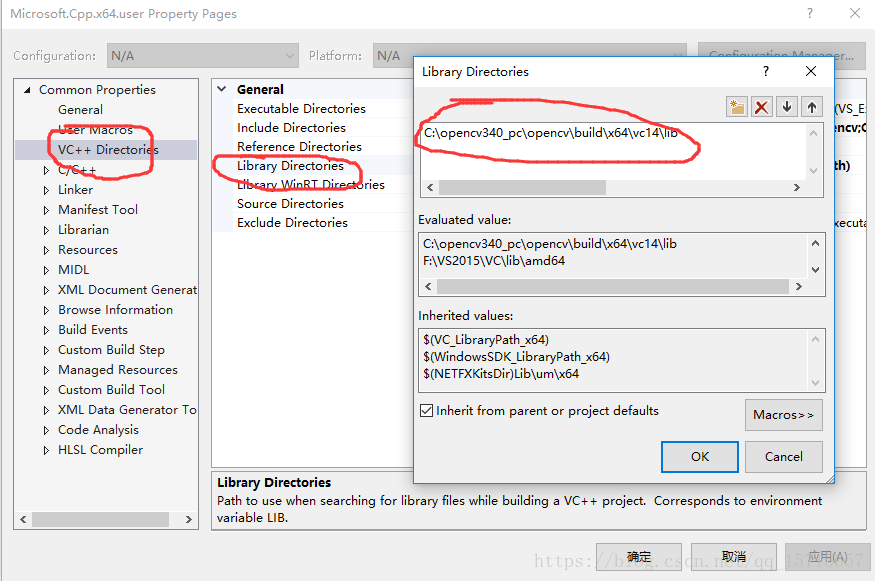
3.lib文件添加
opencv_world340.lib
注意:这里是添加Release的,想要添加Debug的,选择添加opencv_world340d.lib
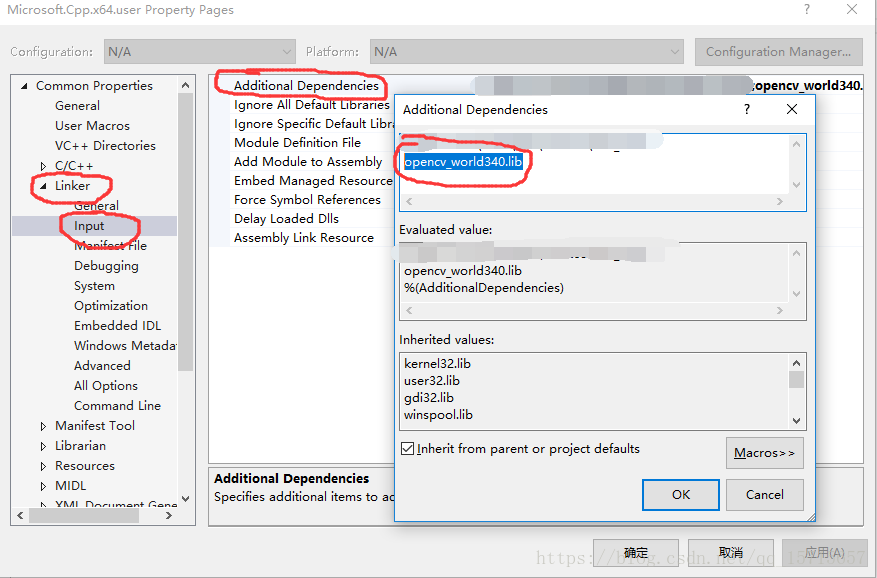
4.用简单的例子编译
#include <opencv2/opencv.hpp>
using namespace std;
using namespace cv;
int main(int argc, char* argv[])
{
const char* imagename = "1.jpg";
//从文件中读入图像
Mat img = imread(imagename);
//如果读入图像失败
if (img.empty())
{
fprintf(stderr, "Can not load image %s\n", imagename);
return -1;
}
//显示图像
imshow("image", img);
//此函数等待按键,按键盘任意键就返回
waitKey();
return 0;
}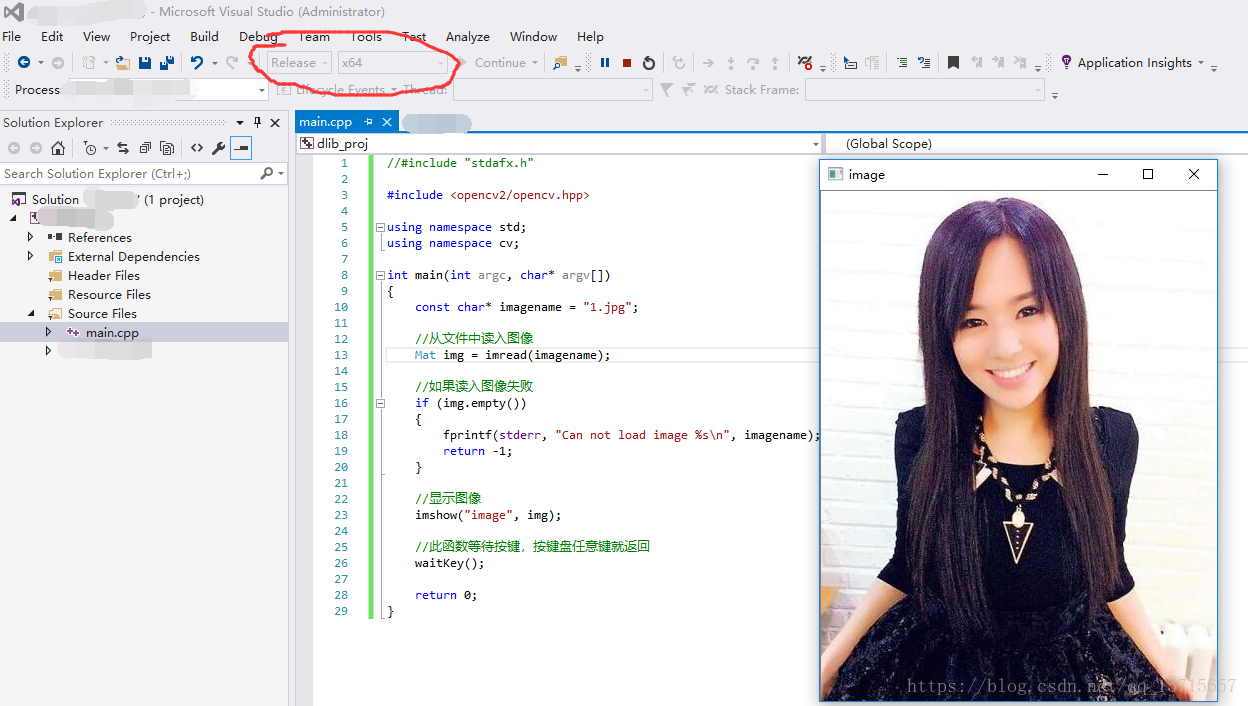
至此,完成。





 本文详细介绍了如何在Windows环境下安装和配置OpenCV 3.4.0版本,包括从官网下载、解压、设置环境变量及在Visual Studio 2015中进行配置等步骤,并附带了一个简单的示例代码。
本文详细介绍了如何在Windows环境下安装和配置OpenCV 3.4.0版本,包括从官网下载、解压、设置环境变量及在Visual Studio 2015中进行配置等步骤,并附带了一个简单的示例代码。
















 2387
2387

 被折叠的 条评论
为什么被折叠?
被折叠的 条评论
为什么被折叠?








